WordPress 5.0 如何换回原有”Classic Editor”编辑器?
WordPress 5.0 如何换回原有”Classic Editor”编辑器详细教程
WordPress 5.0 正式版已经发布了,采用了全新的“Block Editor”编辑器,从而替换了原有“Classic Editor”编辑器,新的编辑器给众多用户带来困惑,很简单的文字编辑操作,变得繁琐复杂,虽然用户对这个编辑器意见很大,但WP开发团队强推也没有办法。相信有很多人和我一样会不习惯或者不喜欢新编辑器,那么新版 WordPress 该如何换回原来的 WordPress 编辑器呢?

不可否认 WordPress 还是非常人性化的,至少会考虑和兼顾更多的用户,不然我们也不可能青睐 WordPress,所以及时 WordPress 5.0 更换了全新的编辑器,但是也依旧给大家提供了快速便捷切换到原编辑器的插件:“Classic Editor”。
1. 通过 WordPress 后台菜单“插件”-“安装插件”;
2. 然后直接搜索“Classic Editor”插件(正常情况是第一个),点击“现在安装”,稍等片刻即可安装成功,点击“启用”;
3. 通过 WordPress 后台菜单“Settings”-“撰写”,进入设置,配置如下:
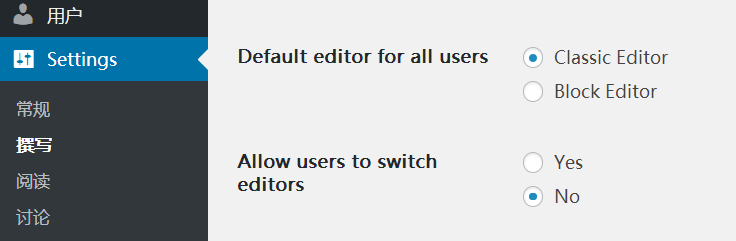
安装并启用“Classic Editor”插件后就会在“设置”-“撰写”中增加两个设置选项:
Default editor for all users 为所有用户默认编辑器
Allow users to switch editors 为允许用户切换编辑器
根据自己需要设置即可,如果你的只是个人博客,第一个选项设置为“Classic Editor”,第二个设置为“No”即可。
另外其实之前经典的Classic Editor编辑器代码,在WordPress 5.0并没有被删除,上述插件也只是个切换开关而已。
关键代码就一句:
add_filter('use_block_editor_for_post', '__return_false');将代码添加到当前主题函数模板functions.php中即可,根本不需要那些插件。
发布文章看看,WordPress 5.0 是不是已经换回到了”Classic Editor”编辑器了呢?
本文网址:https://www.zztuku.com/index.php/detail-7640.html
站长图库 - WordPress 5.0 如何换回原有”Classic Editor”编辑器?
申明:如有侵犯,请 联系我们 删除。


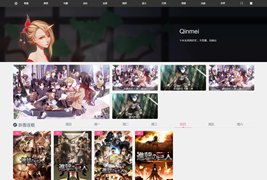



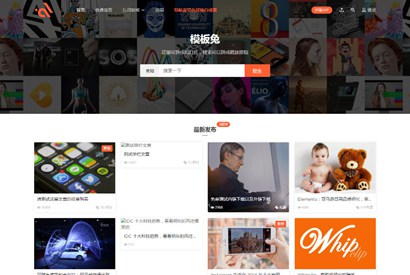

您还没有登录,请 登录 后发表评论!
提示:请勿发布广告垃圾评论,否则封号处理!!